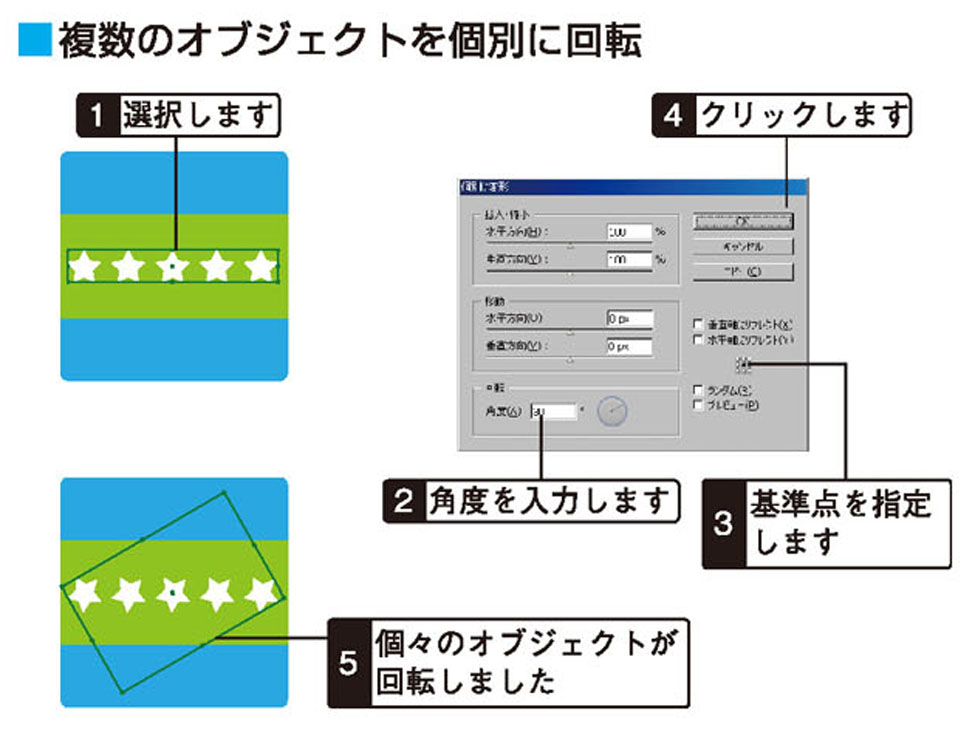【STEP03】オブジェクトの回転
Illustratorでは、選択ツールのバウンディングボックスや自由変形ツールを使う以外にも、オブジェクトを回転させる方法があります。
回転ツールを使えば、回転角度や回転の中心を指定して回転できます。
ドラッグして回転する
- バウンディングボックスと同じように、ドラッグでオブジェクトを回転します。回転ツールでは、回転の中心(基準点)を指定することができます。
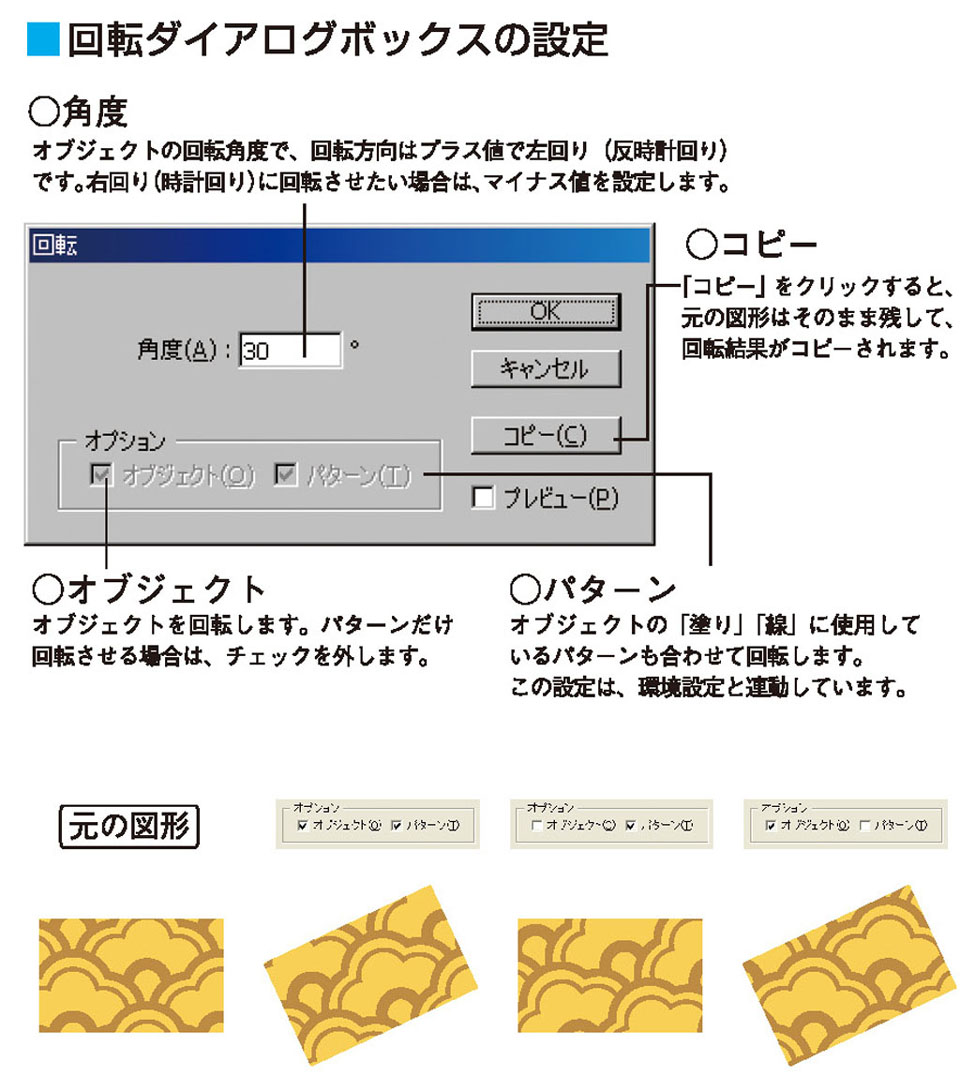
- ドラッグの終了時にAltキーを押しながらマウスボタンを離すと、元の図形は残り、回転したオブジェクトがコピーとして作成できます。
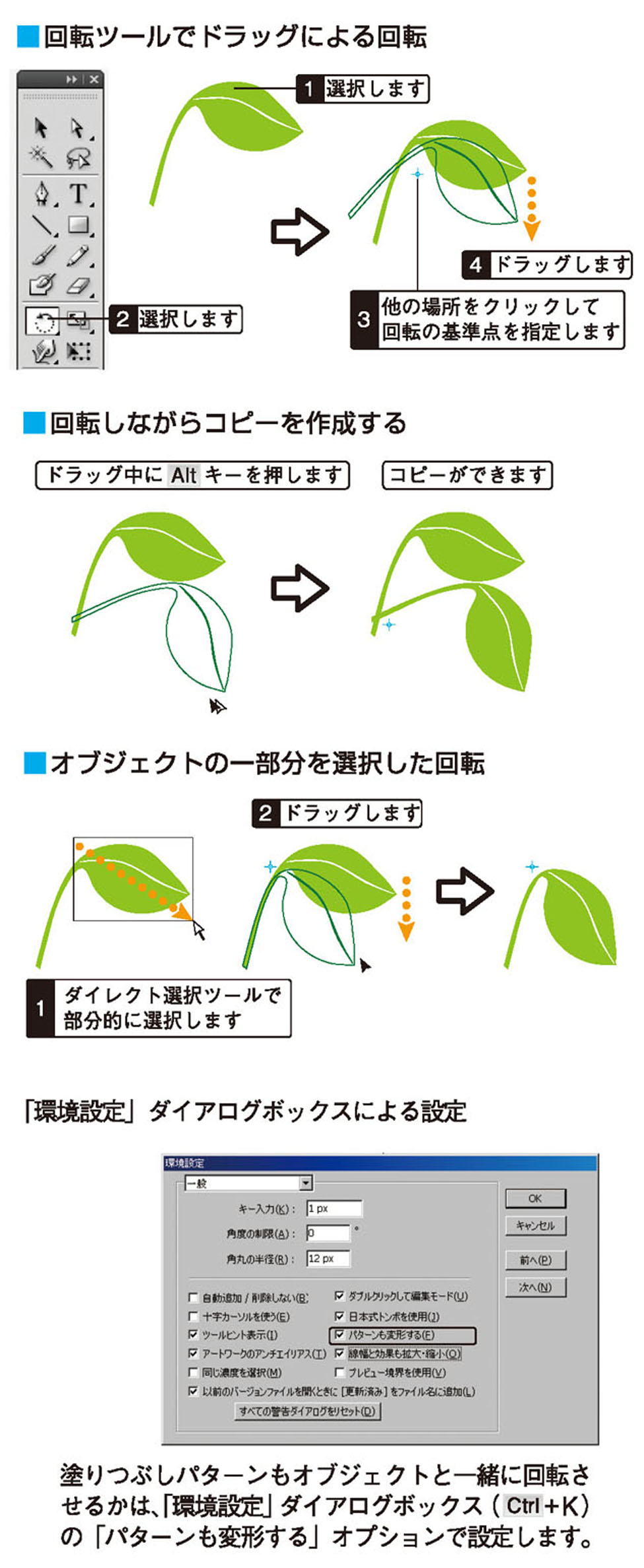
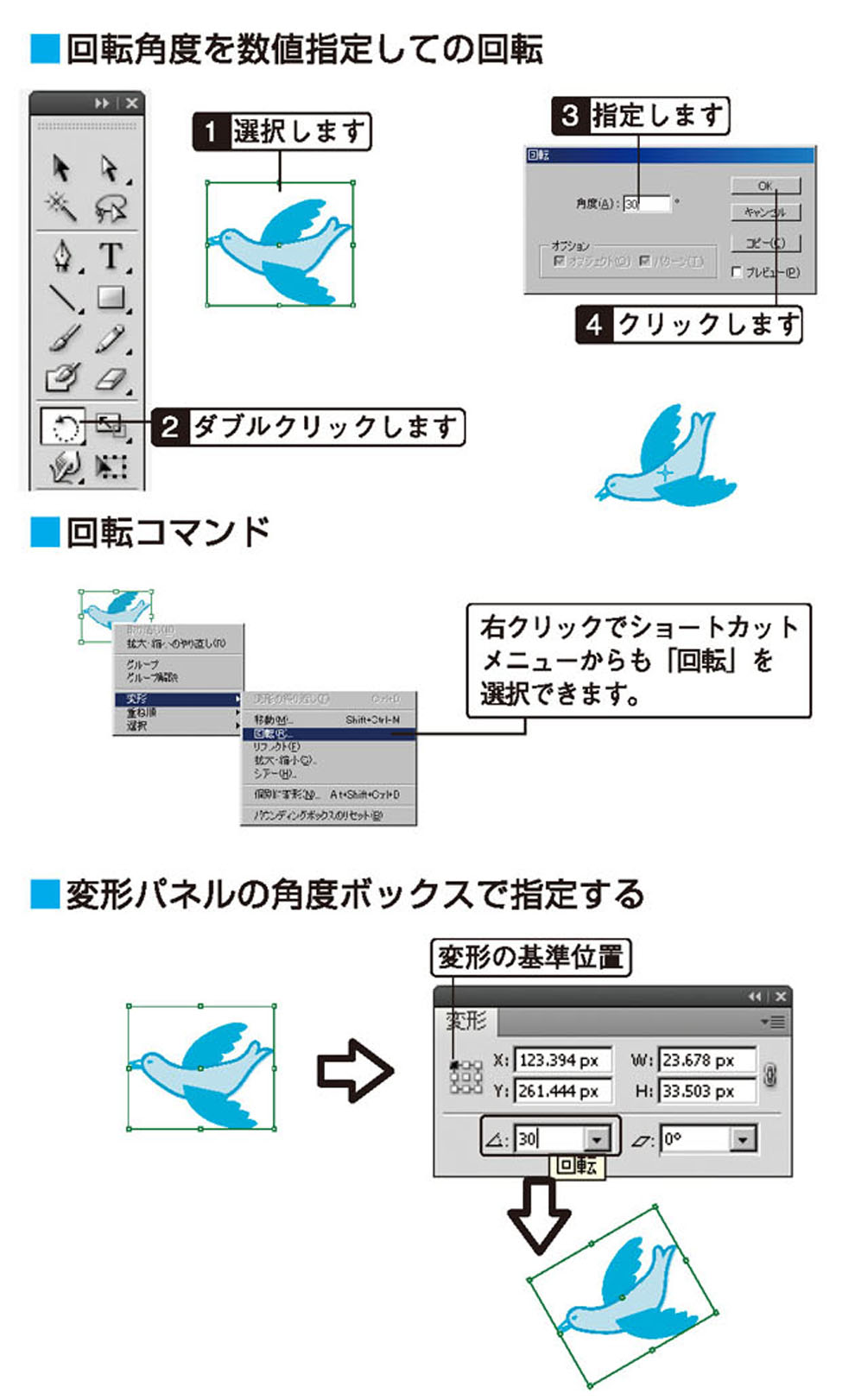
複数のオブジェクトを個別に回転する
- 回転ツールでは、選択した複数のオブジェクトを回転する場合、基準点を中心に実行されます。
- 個々のオブジェクトを個別に回転するには、「オブジェクト」メニューの「変形」の「個別に変形」(Alt+Shift+Ctrl+D)を使います。